openseaには、
黒ETH(イーサリアムのイーサ)と
紫ETH(ポリゴンイーサ)で購入する方法がありますよね★
この記事では、
紫ETH(ポリゴンイーサ)でNFTを購入する方法を
わかりやすく解説しています!
⑥OpenSeaでイーサリアムETHをポリゴンETHにする
⑦ポリゴンETHでポリゴンNFTを買う
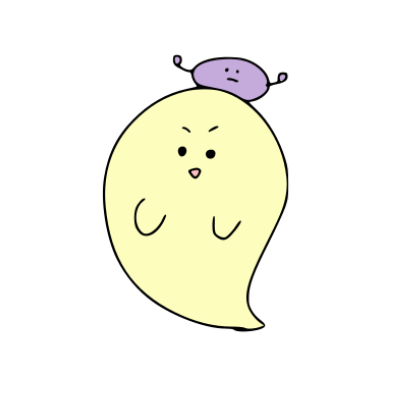
①~⑤がまだの人は記事に飛んで進めてくださいね★
ここからは、⑥、⑦の手順を解説していきます!
目次一覧
OpenSeaでイーサリアムETHをポリゴンETHにする
OpenSeaでは
イーサリアムETHをポリゴンETHに変換することができます!
(これがいちばん簡単な方法です★)
OpenSeaの公式HPをひらいてログインします。
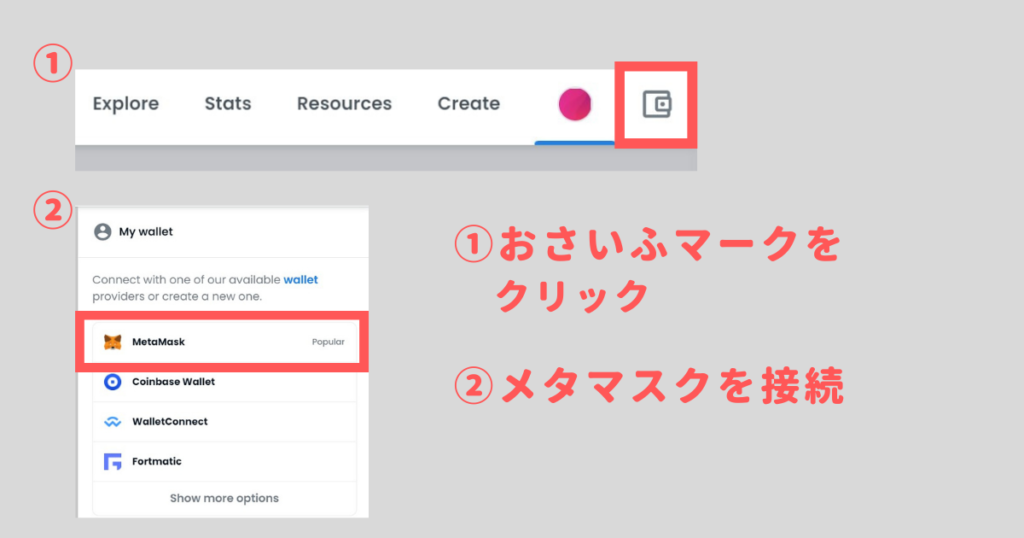
①トップぺージの右上にあるおさいふマークをクリックします。
②メタマスクを選んで接続します。
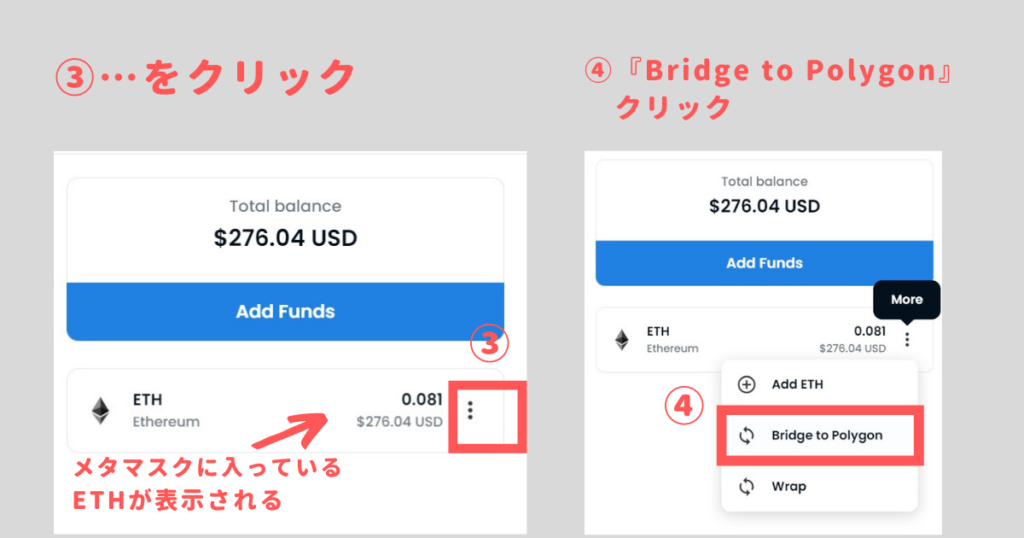
メタマスクを接続すると、メタマスクに入っている
イーサリアムのETHが表示されます。
このイーサリアムのETHをポリゴンのETHに変換していきます!
③…のマークをクリックします。
④『Bridge to Polygon』をクリックします。
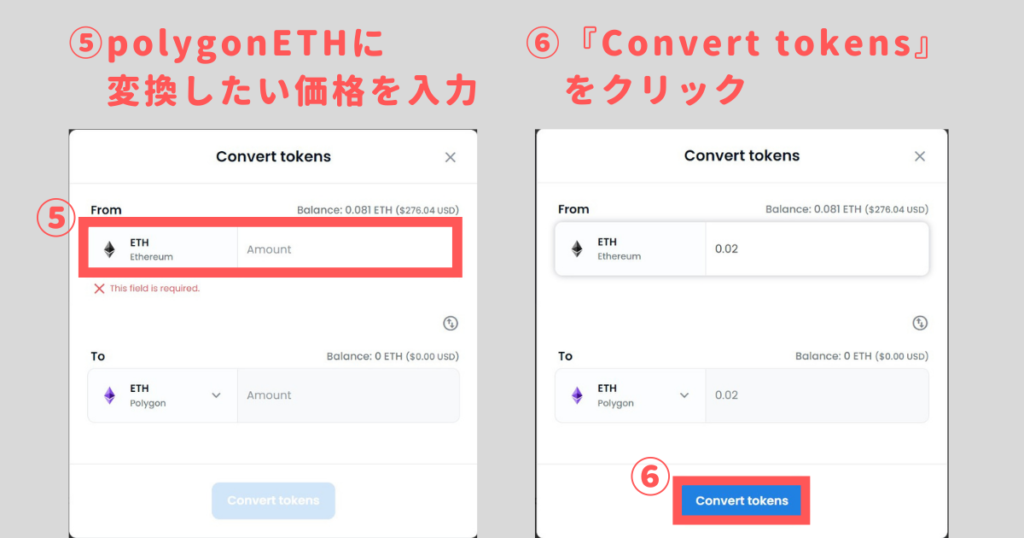
⑤ポリゴンETHに変換したい価格を入力します。
⑥『Convert tokens』をクリックします。
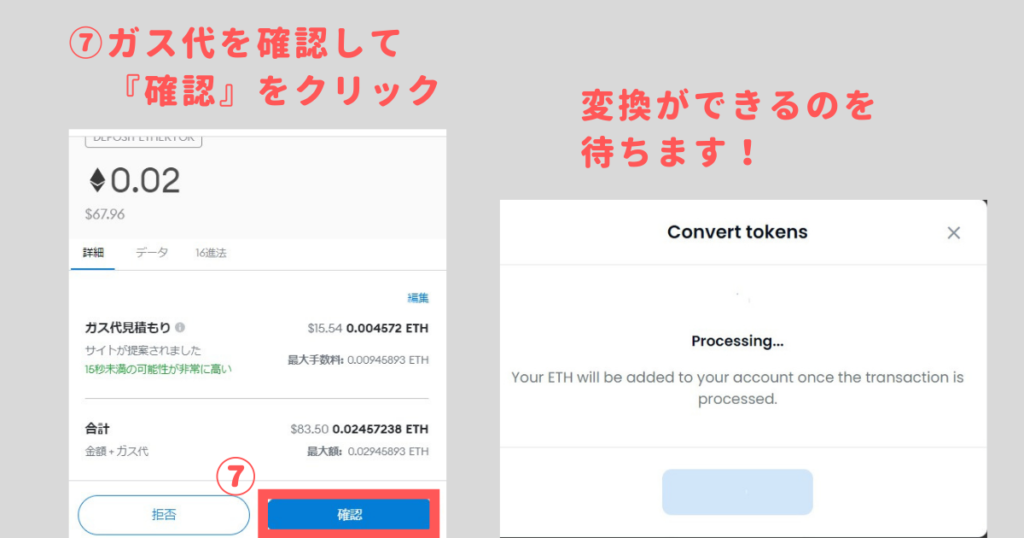
⑦ガス代が表示されるので、確認して、『確認』をクリックします。
変換できるまで少し待ちます!
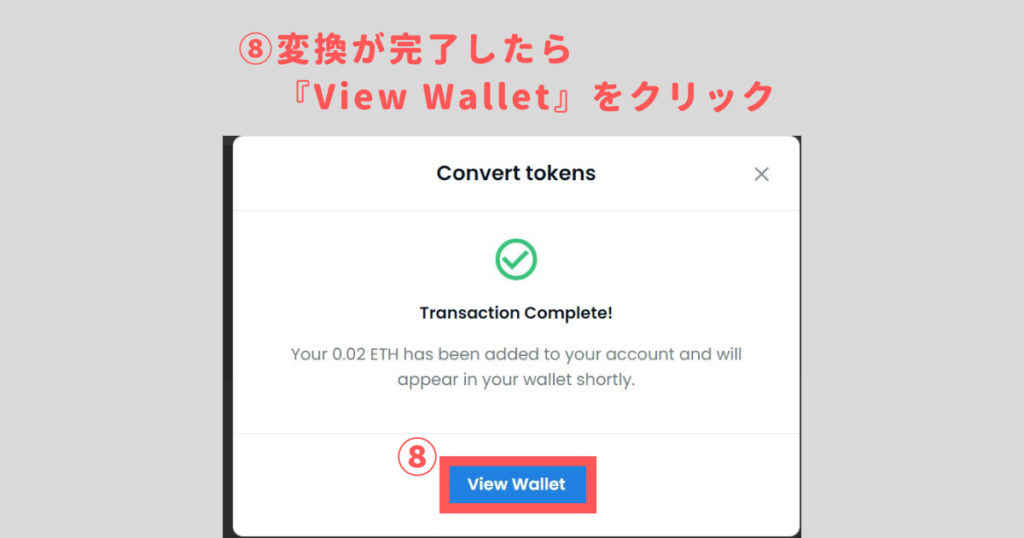
⑧変換ができたら、『View Wallet』をクリックして、変換ができているか確認してくださいね!
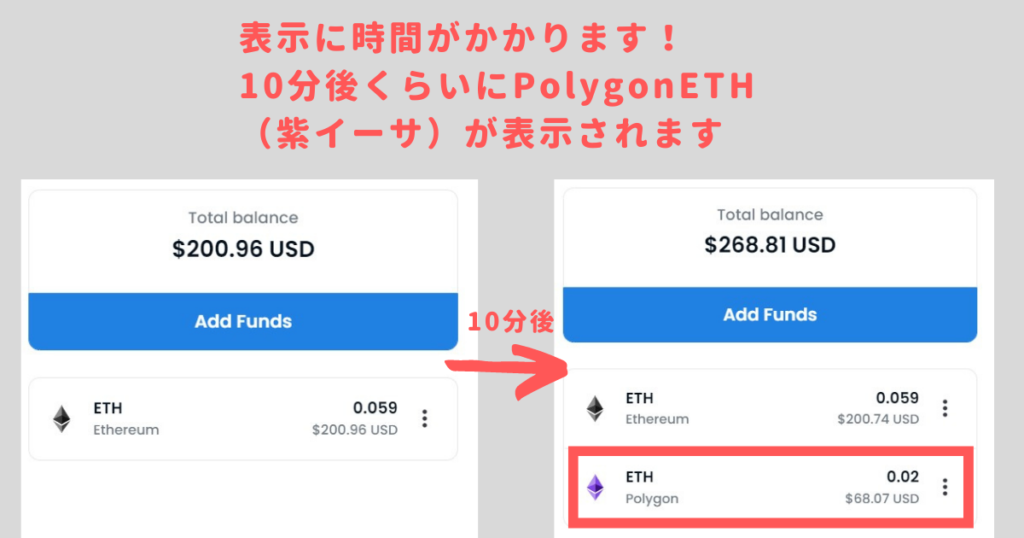
変換直後はお金が減っちゃったように見えます。
10分後くらいにポリゴンETHが表示されるので少し待ってみて下さい!
これでポリゴンETHの準備ができました★
OpenSeaでポリゴンのNFT作品を購入してみる
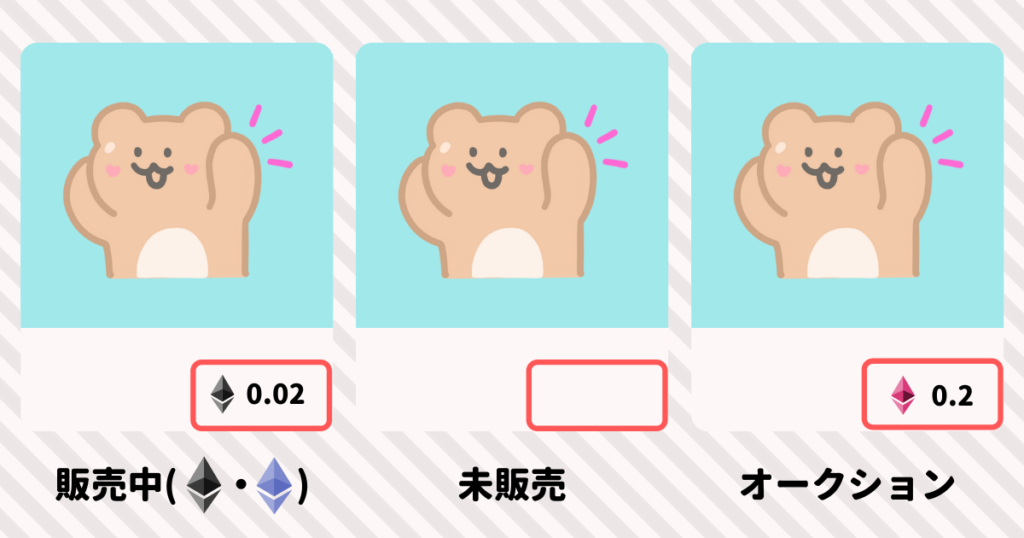
OpenSeaでのNFTの見分け方は、紫のETHマークがついているNFTがポリゴンETHで買えるNFTです!
購入したいNFTを探す
OpenSeaで買ってみたいNFTを探してください★
Twitterではたくさんのクリエイターの人がNFTの宣伝をおこなっているので、そこから探すと好きなNFTが見つかるかもしれません!
購入したいNFTの画面をひらいて購入できるか確認します
購入したいNFTをひらきます。
【Buy now】の表示があれば購入できます!
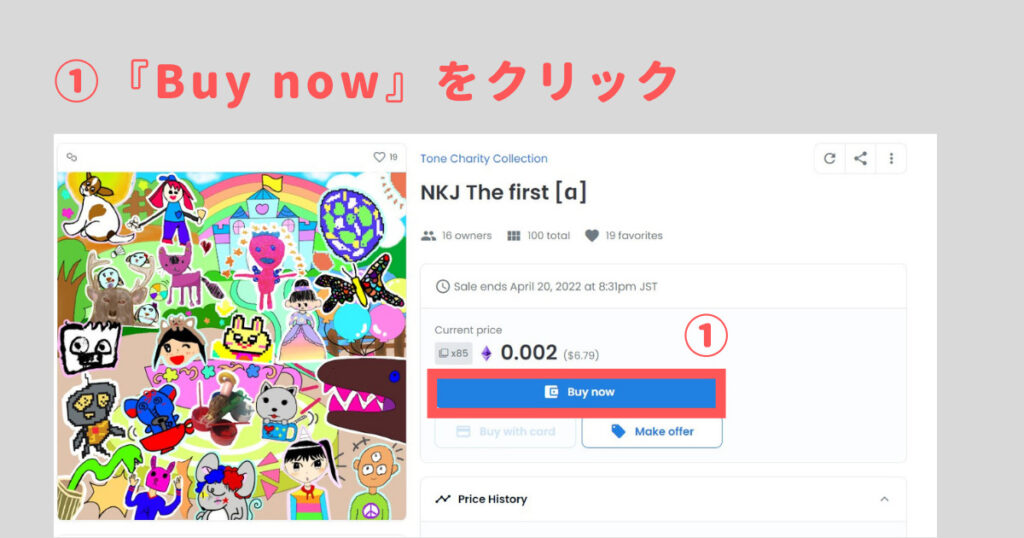
①『Buy now』をクリックします。
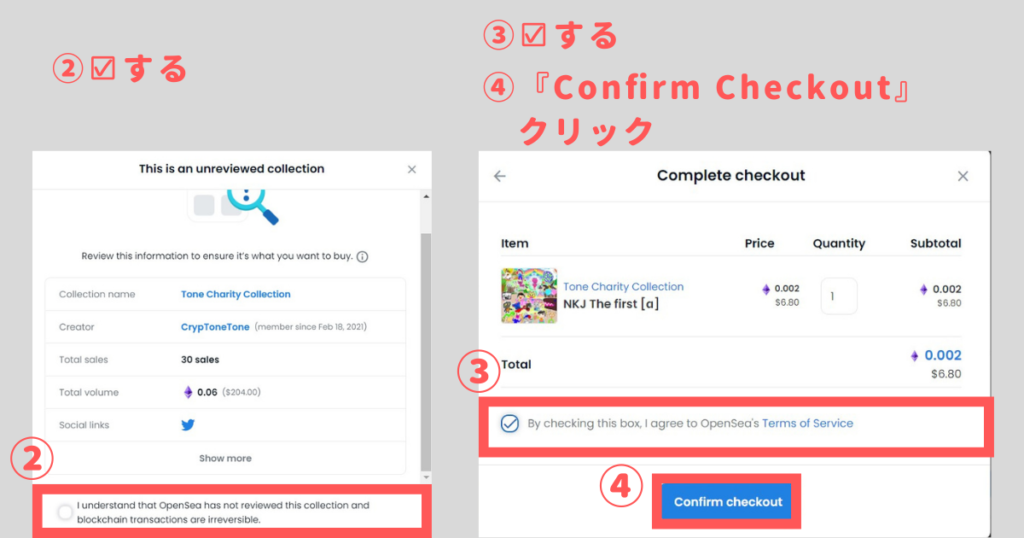
②作成者の情報をよく読んで、チェックを入れます。
③価格を確認して、チェックを入れます。
④『Confirm checkout』をクリックします。
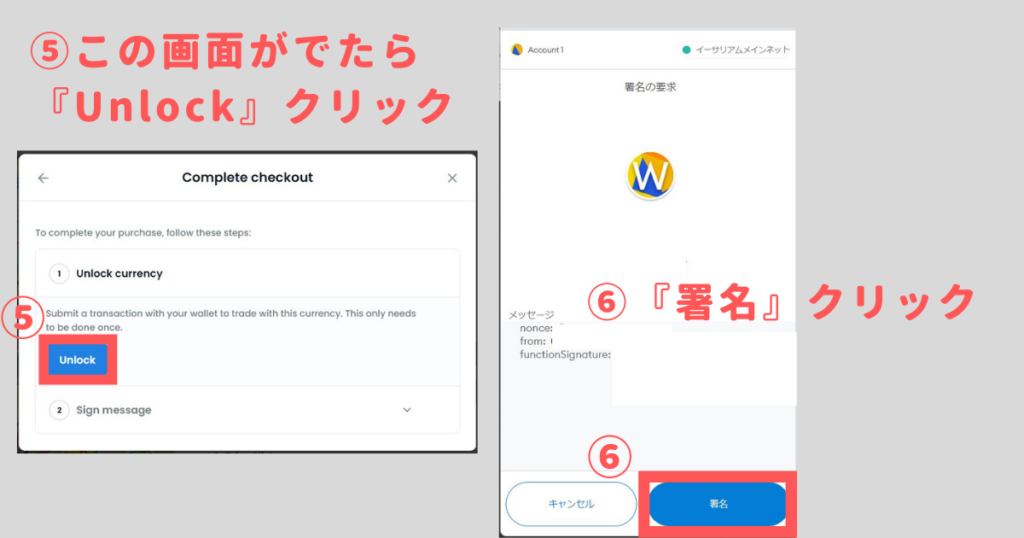
⑤この画面がでた人は『Unlock』をクリックします。
⑥『署名』をクリックします。
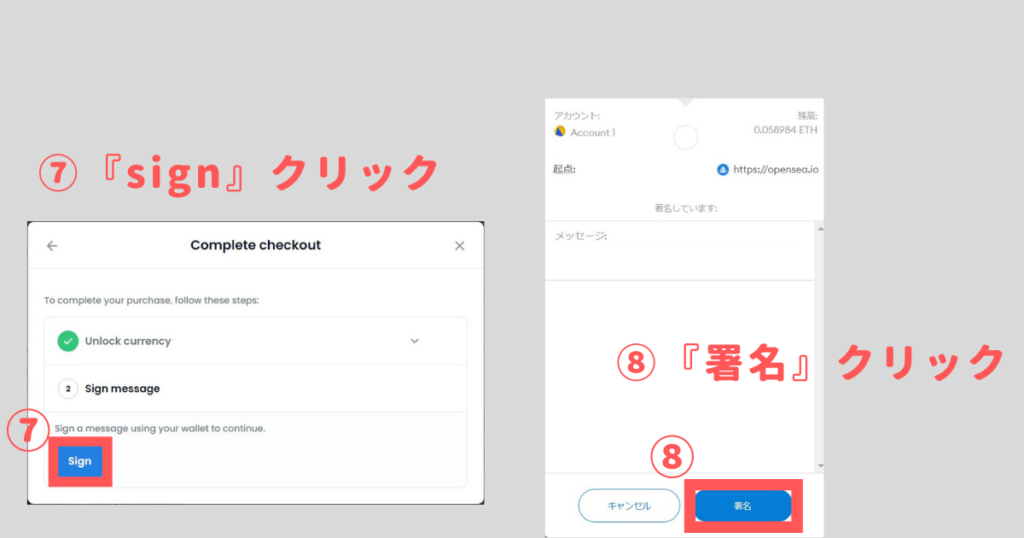
⑦『sign』をクリックします。
⑧『署名』をクリックします。
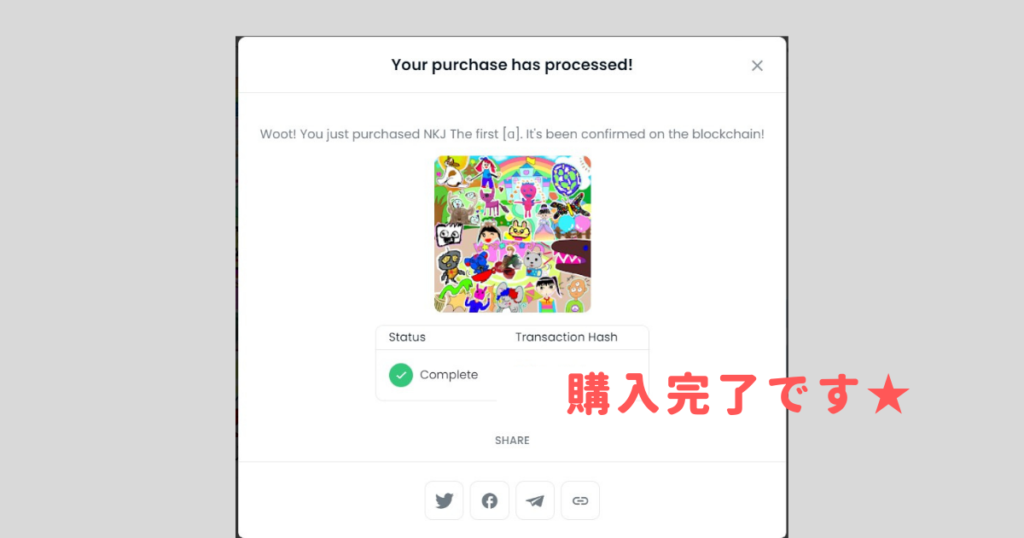
これで購入することができました!
購入したNFTをOpenSeaで確認する方法
NFTが無事に購入できたか確認してみてくださいね!
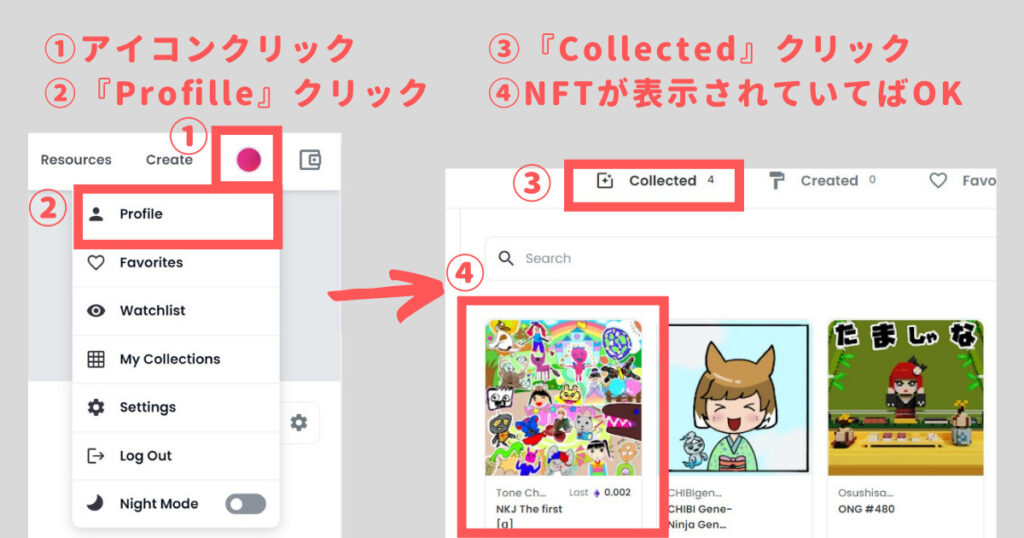
①TOPページの右側にアイコンがあります。アイコンに矢印を持っていきます。
②『Profille』をクリックします。
③『Collected』をクリックします。
④購入したNFTが表示されていれば無事に購入できています★
これでポリゴンのNFTを購入することができました!
イーサリアムに比べてポリゴンはかなり価格が安いので好きな作品がたくさん買えてうれしいですね(*^^*)
せっかくNFTを買ったなら、仮想通貨やNFTの買い方をブログにするとコスパいいですよ!▼


